win11调显示器刷新率
更新时间:2024-10-20 10:45:52作者:jiang
Win11操作系统发布后,许多用户开始关注显示器刷新率的调整问题,毕竟高刷新率能够带来更加流畅的视觉体验,在Win11系统中,修改显示器刷新率并不复杂,用户只需要在显示设置中找到相应选项进行调整即可。通过简单的操作,用户便可享受到更加舒适和顺畅的显示效果,为自己的电脑使用体验提升一个档次。
win11调显示器刷新率第一步,点击底部任务栏的“开始菜单”
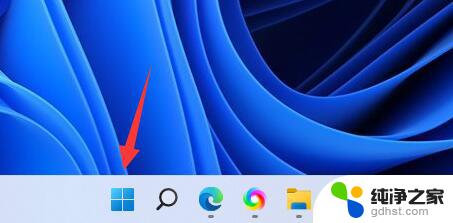
第二步,打开其中的“设置”面板。
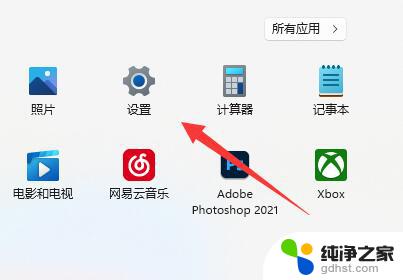
第三步,打开右边栏的“显示”设置。
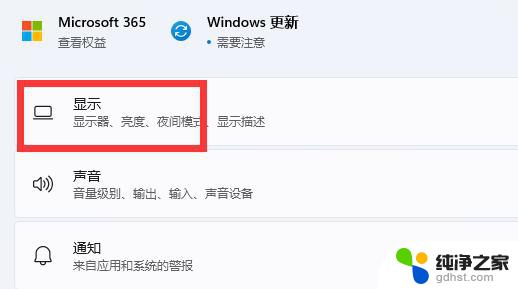
第四步,打开相关设置下的“高级显示”选项。
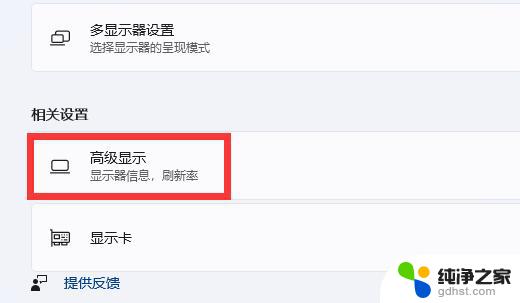
第五步,在下面找到“选择刷新率”。点击右边的选单。
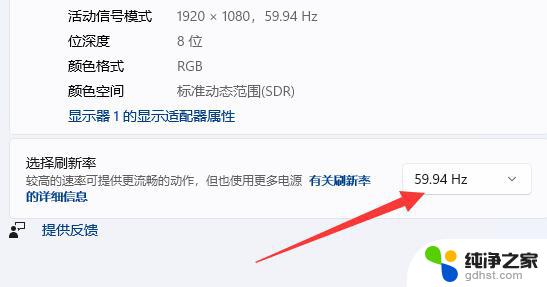
第六步,展开后就能修改显示器的hz刷新率了。
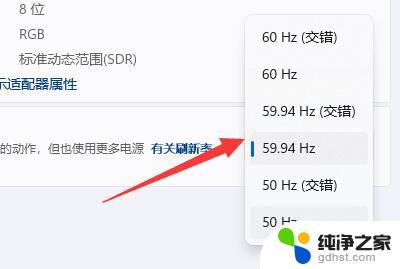
以上就是win11调显示器刷新率的全部内容,有需要的用户就可以根据小编的步骤进行操作了,希望能够对大家有所帮助。
- 上一篇: win11鼠标右键没有新建txt
- 下一篇: 任务栏从不合并win11
win11调显示器刷新率相关教程
-
 怎么调节显示器的刷新率
怎么调节显示器的刷新率2024-02-06
-
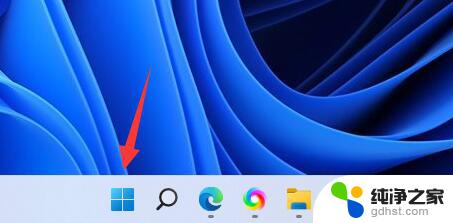 怎么调刷新率win11‘
怎么调刷新率win11‘2024-11-19
-
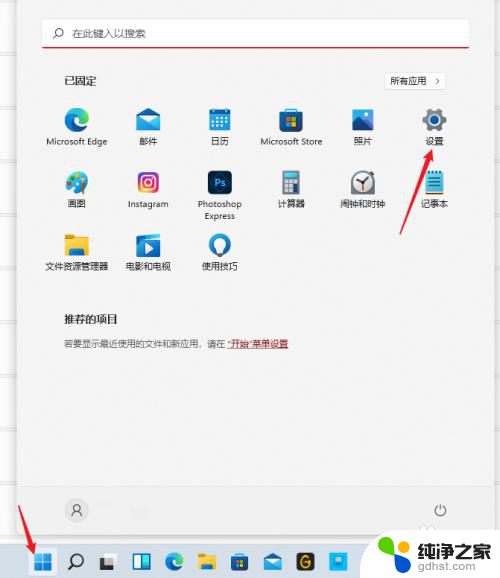 台式电脑刷新率怎么调
台式电脑刷新率怎么调2024-03-18
-
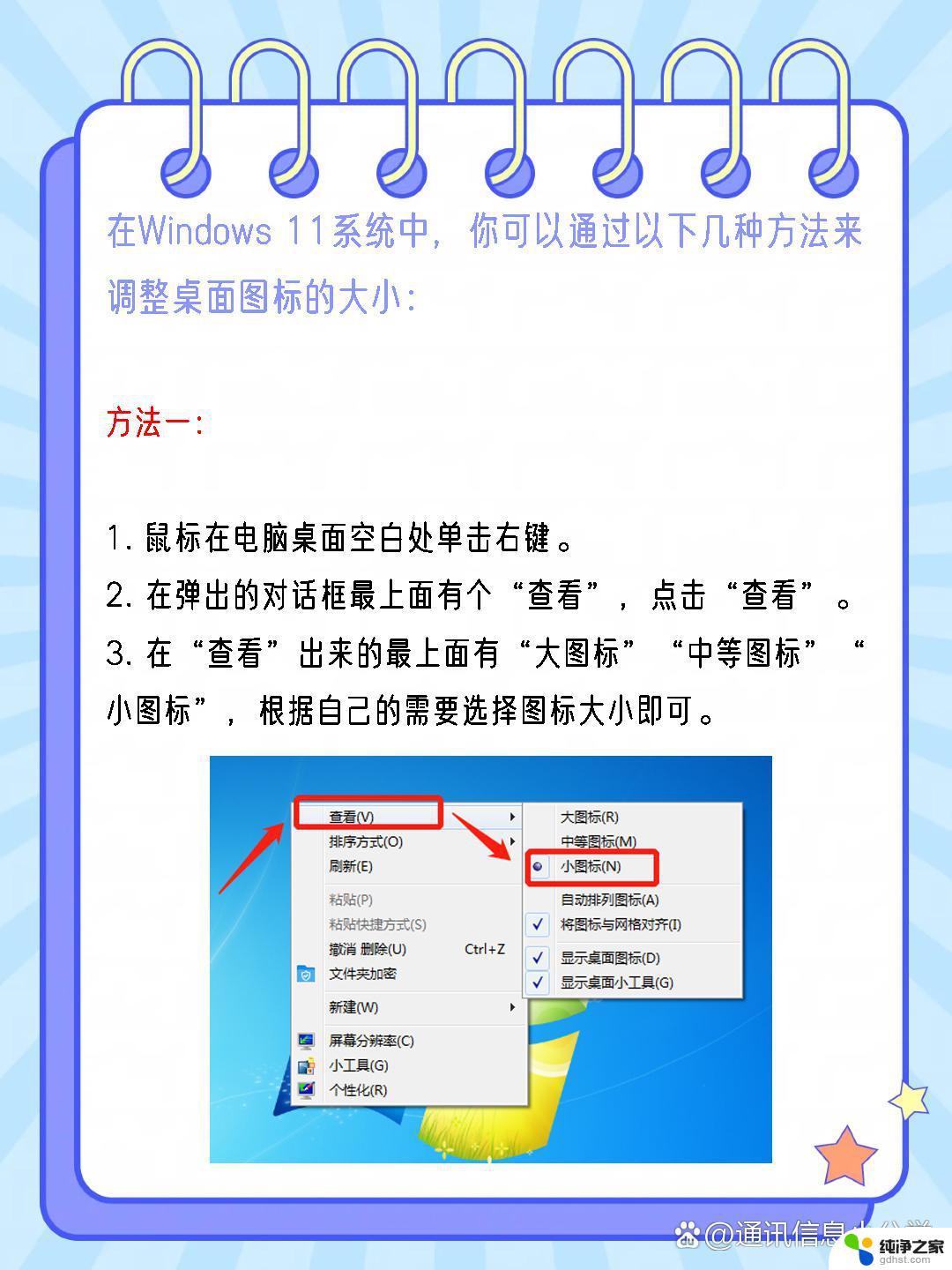 win11调整显示器的大小怎么调
win11调整显示器的大小怎么调2024-10-25
win11系统教程推荐